先日、無料で使える3DCAD「DesignSpark Mechanical」のバージョンが4.0から5.0にバージョンアップされました。今回のバージョンアップで色々な機能が追加されたのですが、今回は抜き勾配をチェックする方法について記事を書いていこうと思います。
まだDesignSpark Mechanicalをダウンロードしていない方は、こちらの公式ページからダウンロードすることが出来るので是非見てみてください!
【ダウンロードページはコチラ】
↓↓↓
https://www.rs-online.com/designspark/mechanical-download-and-installation-jp
抜き勾配チェック
■今回抜き勾配をチェックする3Dモデルはコチラ
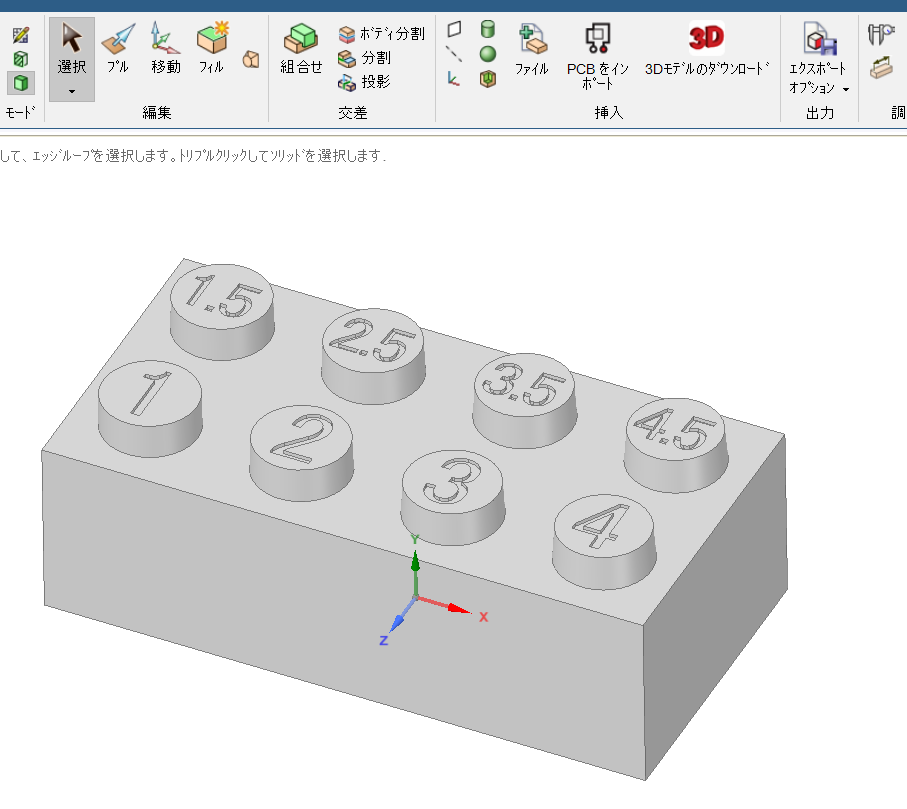
8個所ある丸い形状に、それぞれ違う抜き勾配(斜めの角度)が付いています。
付けている角度は数字の通りです。
例:1⇒1° 、2.5⇒2.5°
実際に測定してみる!
◆まず上側にあるコマンドから「測定」をクリックします
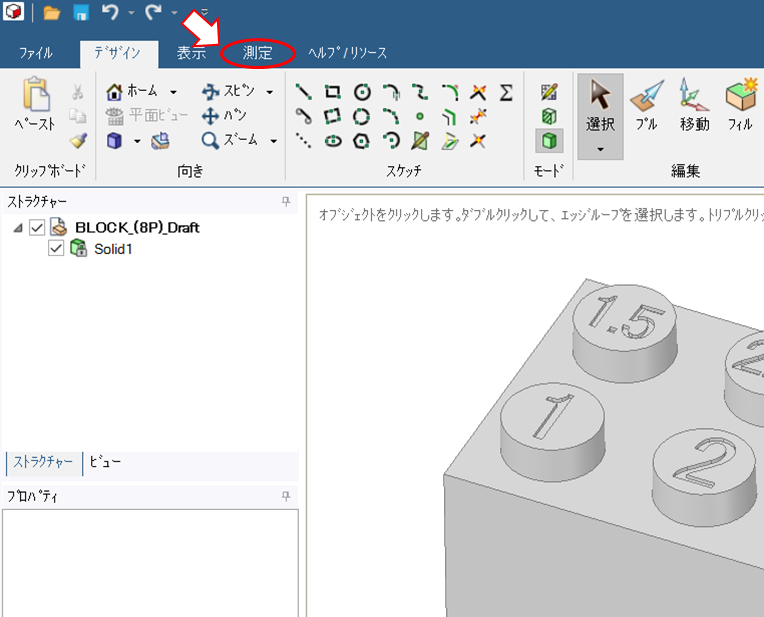
◆次に「勾配」をクリックします
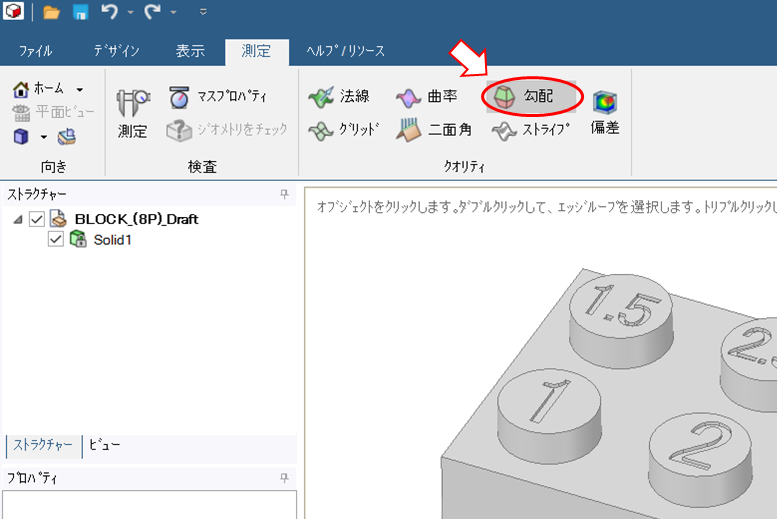
◆マウスをドラッグして3Dモデルを囲います
※Ctrlキーを押しながらクリックして、好きな面だけを選択することも可能です
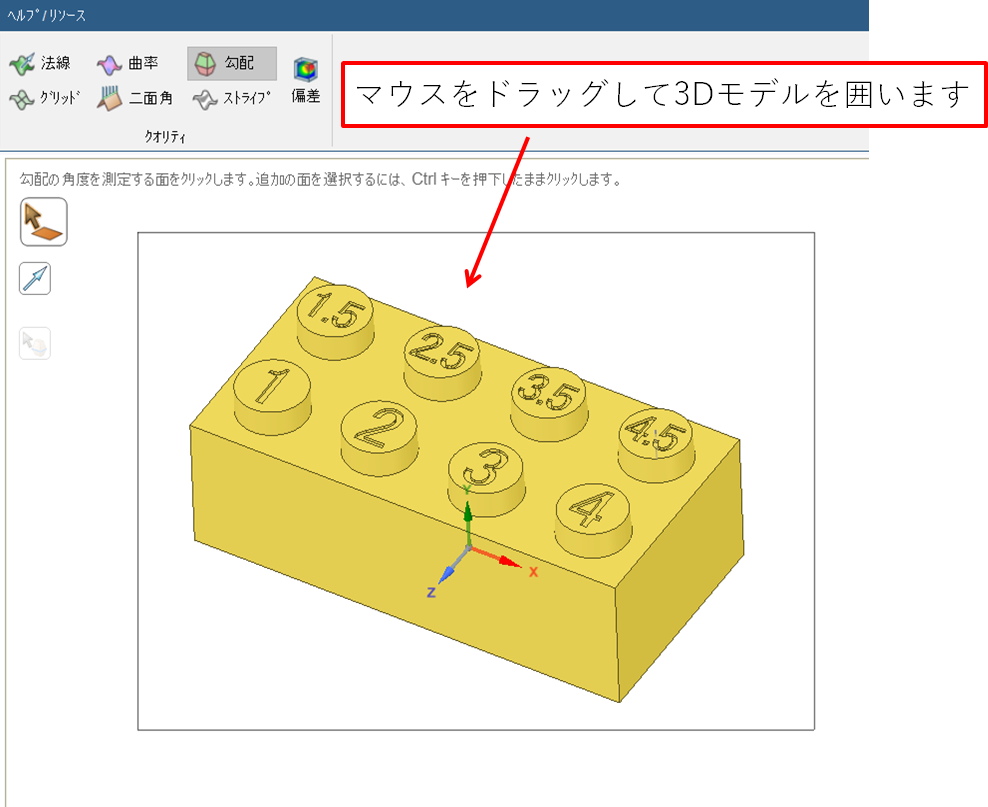
◆3Dモデルの色が変わりました
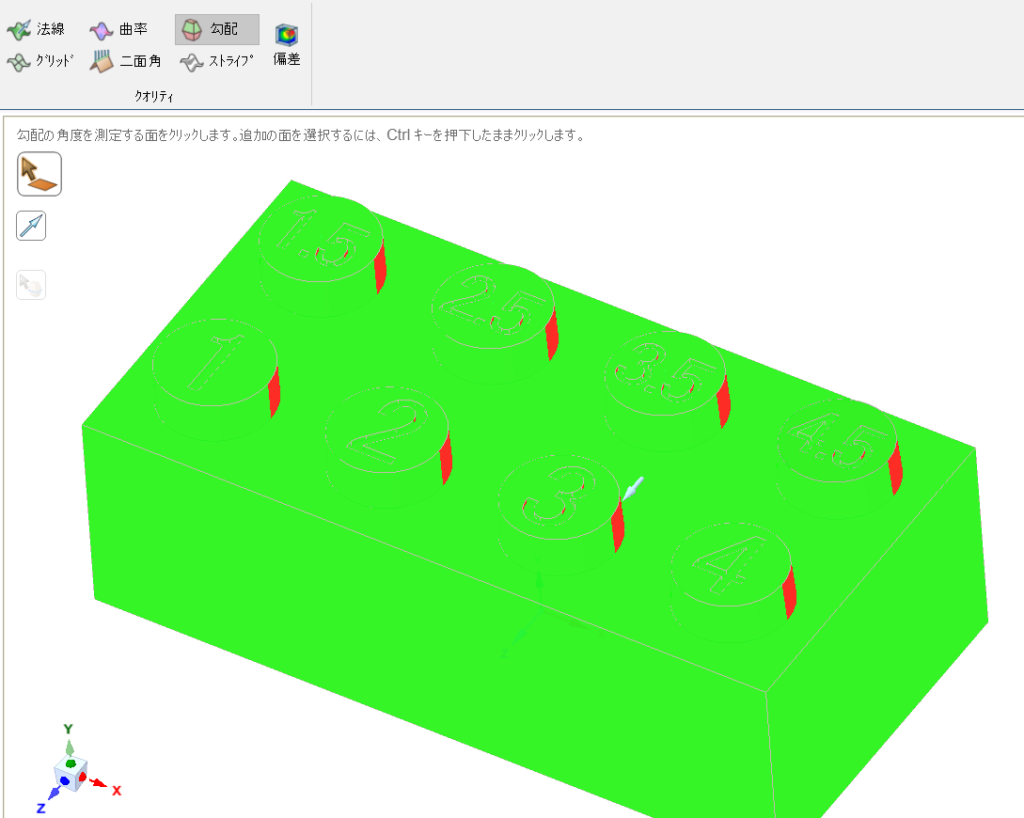
◆勾配の基準方向を上下方法に変えたいので、下図の順番にクリックします

無事方向の変更が出来ました!!
<ここまでの操作動画はコチラ>
↓↓↓ ※約20秒 音声なし
チェックする角度を変えてみる!
◆次はチェックする角度を変更する手順について説明していきます
まず左下にある角度の欄を「0°から3°」に変更してみます
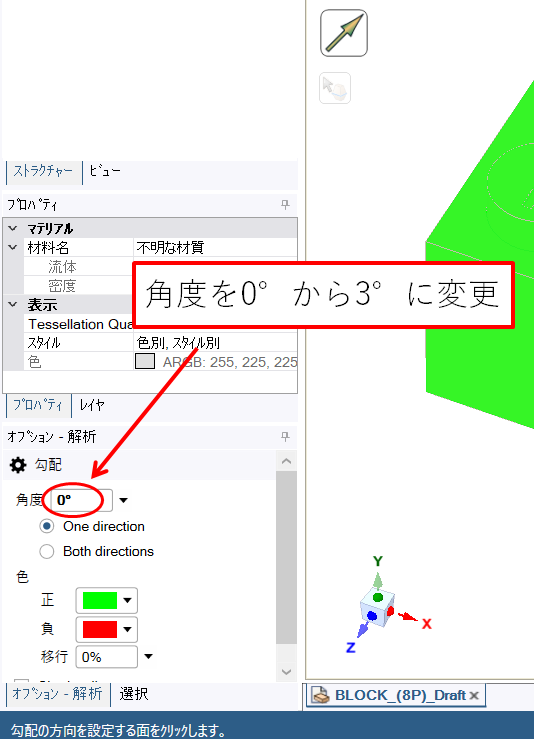
◆すると角度が3°以下の面は赤色で、3°以上の面は緑色になります
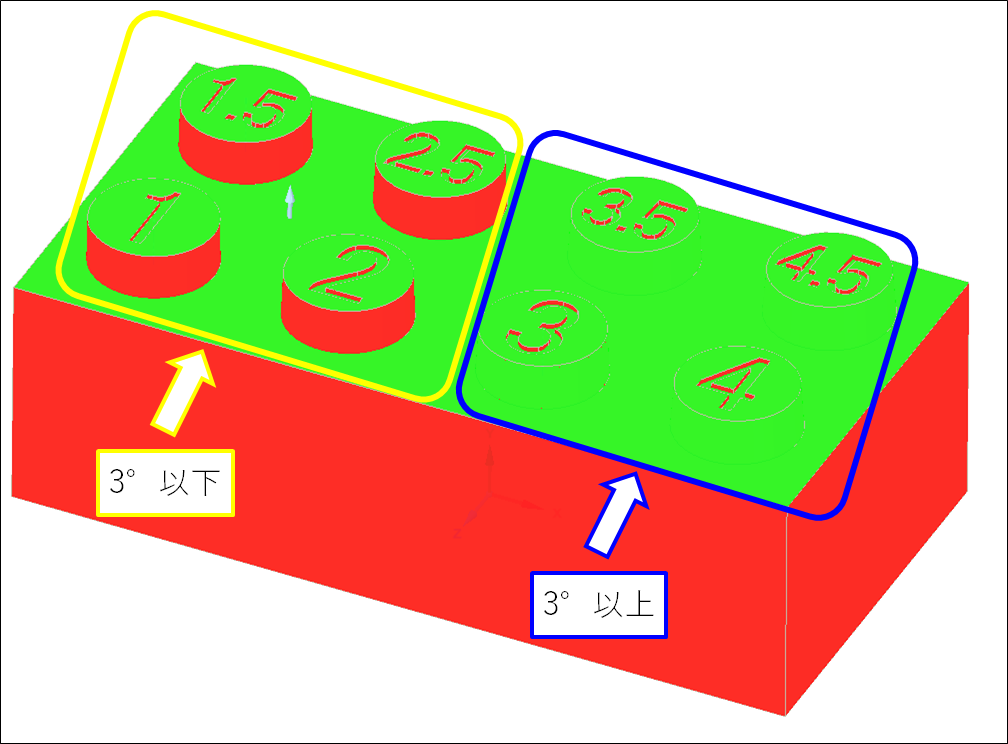
◆角度の変更は下図のようなバーを左右にドラッグして変更することも可能です
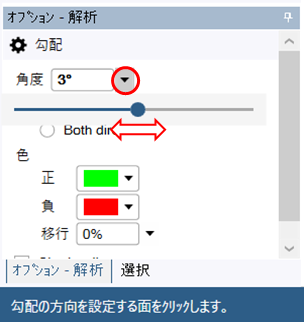
◆ここの操作も分かりやすく説明するために画面を録画をしておきましたので、もし動画の方が分かりやすいと感じる方はコチラを見てみてください!
<動画はコチラ>
↓↓↓ ※約17秒 音声なし
いかがでしたか!?
今回はDesignSpark Mechanical 5.0を使って、抜き勾配をチェックする方法について記事を書いていきました!
今後も3DCAD関係の記事を色々アップしていく予定なので、ブックマークやTwitterのフォローいただけると嬉しいです!
◆他のDesignSpark Mechanicalの記事も見てみる
それではまた次の記事でお会いしましょう!!


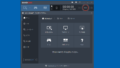

コメント